怎样打开电脑的光驱 电脑光驱无法打开
更新时间:2024-01-28 17:43:57作者:xiaoliu
电脑光驱作为重要的外部设备之一,在我们使用电脑的过程中起着至关重要的作用,有时我们可能会遇到光驱无法打开的情况,这不仅给我们的工作和娱乐带来了不便,也让我们感到困惑和无助。究竟应该怎样打开电脑的光驱呢?在本文中我们将会介绍一些解决光驱无法打开问题的方法,帮助您顺利打开电脑的光驱,恢复正常使用。
方法如下:
1.如果是笔记本式电脑,一般键盘最右侧都有一个按钮。在图中位置,只要按一下,稍作等待就会弹出来。
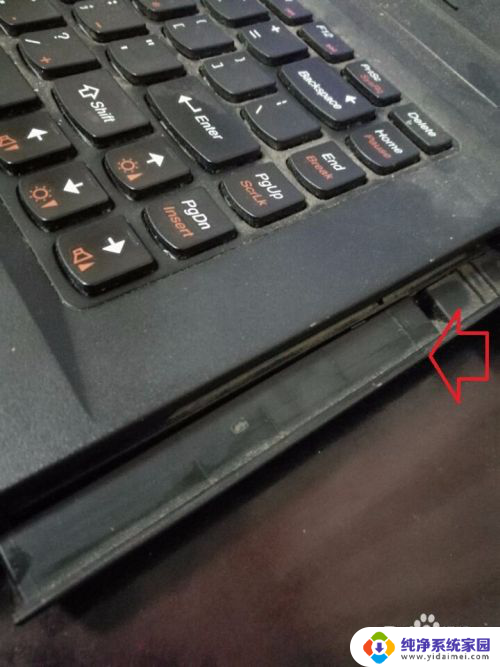
2.如果是台式的:通过手动点鼠标打开“计算机”(xp的为“我的电脑”)。
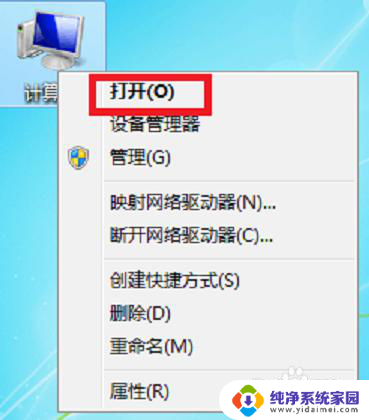
3.在打开的页面里中底部,找到DVD和CD字样的“驱动器”。双击左键就会提示会有弹出。
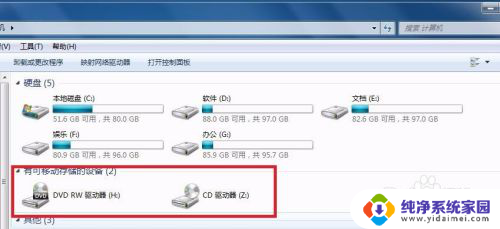
4.显示有此页面,就弹出成功了。此时放入需要用的光盘,正面朝上放置正确,光驱就会自动收进去。
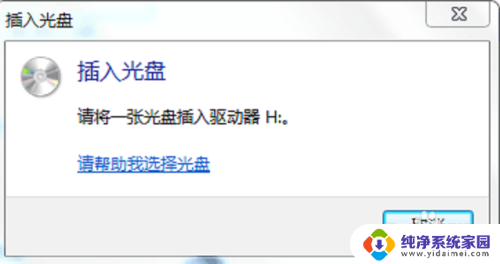
5.如果上述没有反应,就来更新一下光驱。打开“设备管理器”,找到前面是光盘图标的项目,鼠标双击。
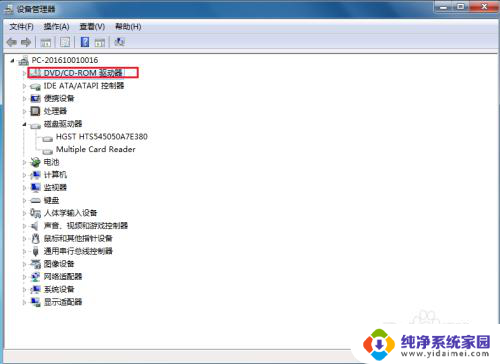
6.右键单击盘驱动,点击“更新驱动”,按照顺序操作即可恢复正常。
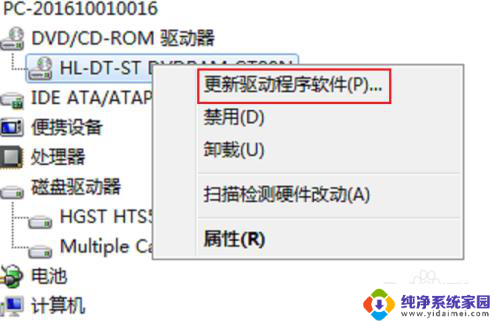
以上就是打开电脑光驱的步骤,如果你遇到了同样的问题,可以参考本文介绍的步骤进行修复,希望这对你有所帮助。
怎样打开电脑的光驱 电脑光驱无法打开相关教程
- 如何打开电脑光驱放入光盘 电脑光驱无法打开怎么办
- 怎样打开笔记本电脑的光驱 笔记本光驱打开方法
- 电脑上的光驱怎么打开 如何通过电脑快速打开弹出光驱
- 光盘进入电脑怎么打开 电脑光驱无法自动打开怎么设置
- 电脑光驱无法打开虚拟光驱 电脑虚拟光驱出现盘符不显示的解决方法
- 笔记本打开光驱 笔记本光驱无法打开怎么办解决方法步骤
- 笔记本电脑打开光驱 如何通过快捷键打开弹出光驱
- 华硕电脑光盘驱动器怎么打开 华硕笔记本光盘打开方法
- 现在的笔记本电脑还有光驱吗 笔记本光驱打不开怎么解决
- 联想电脑光盘驱动器怎么打开 联想笔记本电脑光驱打开后无反应怎么解决
- 笔记本开机按f1才能开机 电脑每次启动都要按F1怎么解决
- 电脑打印机怎么设置默认打印机 怎么在电脑上设置默认打印机
- windows取消pin登录 如何关闭Windows 10开机PIN码
- 刚刚删除的应用怎么恢复 安卓手机卸载应用后怎么恢复
- word用户名怎么改 Word用户名怎么改
- 电脑宽带错误651是怎么回事 宽带连接出现651错误怎么办